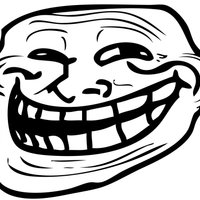
Вот 10 ключевых вещей, которые надо знать. И, кстати, большая их часть работает во всех более-менее современных iPhone, а не только в iPhone 6.
1. Записывайте видео на 60 кадрах в секунду
Опубликованные материалы и любая их часть охраняются авторским правом в соответствии с Законом об авторском праве, и их использование без согласия издателя запрещено. Более подробная информация здесь